Korzystanie ze skrótów tekstowych na komputerze Mac

Wcześniej pokazaliśmy, jak używać skrótów tekstowych na urządzeniu z systemem iOS, aby szybko i efektywnie pisać. Ta sama funkcja jest również dostępna w systemie OS X, która umożliwia użycie małych „fraz” lub „pęku liter” zamiast większych fraz, które są automatycznie wprowadzane po wpisaniu skrótu. W tym artykule pokażemy, jak skonfigurować skróty tekstowe na komputerze Mac, a także zapisać i przywrócić dowolne ustawienia skrótów tekstowych.
Konfigurowanie skrótów tekstowych na komputerze Mac
Aby skonfigurować skróty tekstowe, wykonaj poniższe czynności:
1. Otwórz Preferencje systemowe na komputerze Mac w Spotlight lub przechodząc jak zwykle do „Aplikacje -> Narzędzia”.
2. Kliknij „Klawiatura” i wybierz zakładkę Tekst.
3. Tutaj zobaczysz dwie główne kolumny: „Zamień” i „With”.
Ciąg tekstu lub frazy, którego chcesz użyć jako skrótu, zostanie wprowadzony w kolumnie Zamień. Na przykład, jeśli chcesz użyć „brb” jako skrótu „Zaraz wracam”, wpisz „brb” w kolumnie Zamień.
I „Zaraz wracam” w kolumnie Z.
Wskazówka: aby szybko dodać nowe wpisy do którejkolwiek z dwóch kolumn, wystarczy kliknąć dwukrotnie lub nacisnąć klawisz Enter po wybraniu dowolnego wiersza za pomocą klawiszy strzałek na klawiaturze.
Podobnie, oprócz typowych skrótów używanych podczas tworzenia wiadomości, możesz użyć inicjałów w kolumnie Zamień, aby zastąpić imię i nazwisko lub adres wprowadzony w kolumnie Z.
Masz także możliwość użycia inteligentnych cudzysłowów i myślników oraz wybrania typu apostrofu dla cudzysłowów podwójnych i pojedynczych. Jest to całkiem przydatne, jeśli lubisz tego typu rzeczy.
Po skonfigurowaniu wszystkich skrótów tekstowych zauważysz, że za każdym razem, gdy wpiszesz skrót w różnych aplikacjach, takich jak Notatki, system OS X automatycznie rozwinie się do pełnego słowa lub frazy.
Jeśli kiedykolwiek będziesz musiał usunąć skrót, po prostu go zaznacz i kliknij przycisk „Minus” znajdujący się w lewym dolnym rogu okna.
Zapisywanie/tworzenie kopii zapasowych skrótów tekstowych na komputerze Mac:
Jeśli w swojej pracy korzystasz z wielu komputerów Mac lub chcesz mieć dokładnie te same skróty na komputerze służbowym, co w domu, możesz także utworzyć kopię zapasową skrótów tekstowych i używać ich na innym komputerze Mac.
W tym samym oknie wybierz dowolny wpis w kolumnach i naciśnij „Command + A” na klawiaturze. Wszystkie wpisy zostaną wybrane, jak pokazano poniżej:
Przeciągnij i upuść te wpisy na Pulpicie.
Zauważysz, że OS X utworzy nowy plik o nazwie „Text Substitutions.plist”. Ten plik listy właściwości zawiera wszystkie skróty tekstowe w jednym pliku.
Przywracanie skrótów tekstowych na tym samym/innym komputerze Mac
Przywracanie skrótów tekstowych na tym samym lub innym komputerze Mac jest dość łatwe. Wszystko, co musisz zrobić, to otworzyć to samo okno (Preferencje systemowe -> Klawiatura -> Tekst) i przeciągnąć i upuścić plik „Text Substitutions.plist” w dowolnej z dwóch kolumn, jak pokazano poniżej:
Zobaczysz, że wszystkie skróty tekstowe zostaną automatycznie dodane do komputera Mac.
Jest to więc całkiem skuteczny sposób na zaoszczędzenie czasu/zarządzanie wydajnością podczas tworzenia wiadomości lub wysyłania wiadomości do kogoś na komputerze Mac, niezależnie od tego, czy jest to dokument, e-mail czy cokolwiek innego.
Jak zawsze, daj nam znać w komentarzach poniżej, jeśli masz jakiekolwiek wątpliwości lub pytania; z pewnością Ci pomożemy!
Dodaj komentarz
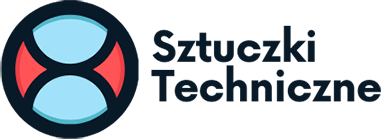
Możesz być zainteresowany